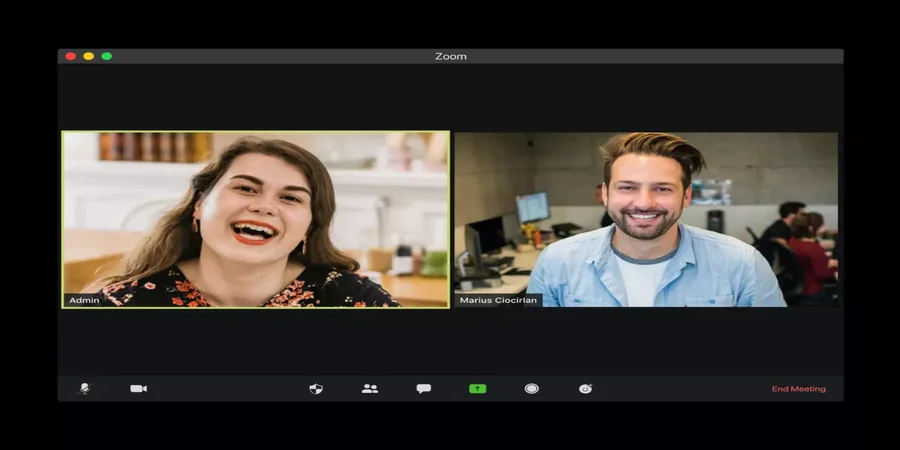Когато регистрирате акаунт в Zoom, трябва да посочите името си, което ще бъде видимо за другите потребители на платформата. По-късно обаче данните в профила могат да бъдат редактирани, например ако фамилното име е било посочено неправилно или по друга причина. Необходимо е само да разберете как да промените името си в Zoom.
Какво е необходимо за промяна на името ви в Zoom
Zoom е популярно приложение за онлайн конференции и срещи. То е придобило популярност главно поради факта, че поради пандемията от коронавирус много служители на различни компании, студенти и ученици са били преместени на работа и обучение от разстояние.
В бързината на натоварения ден на работа или в училище понякога можем да сгрешим и да въведем имената си неправилно, докато се регистрираме в ново приложение. Или пък обикновеният потребител просто трябва да смени името си.
Ето как да промените името си в Zoom по различни начини.
Как да промените името си в приложението Zoom на устройство с iOS
Ако искате да промените името си в приложението Zoom на вашето iOS устройство, трябва да следвате следните стъпки:
- Първо, отворете приложението Zoom на вашето iOS устройство и влезте в профила си в Zoom, ако е необходимо.
- След това докоснете раздела „Още“ в долния десен ъгъл на екрана.
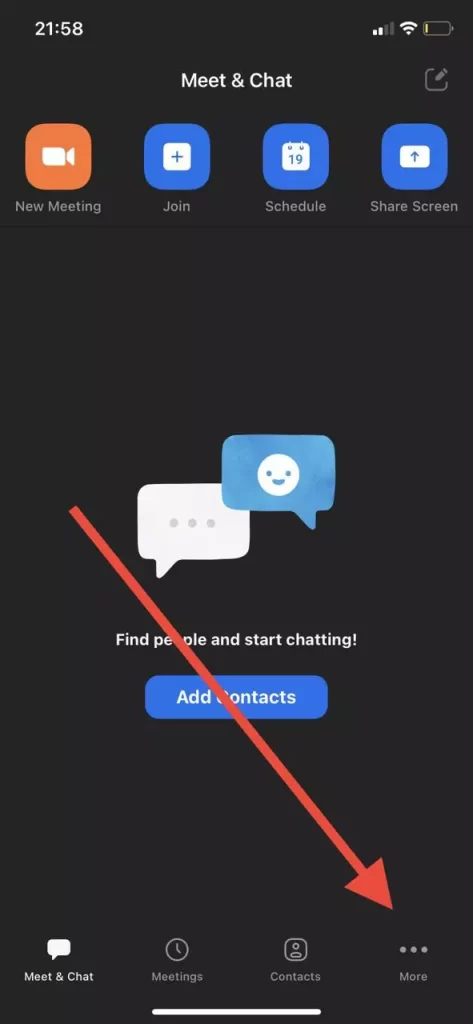
- След това изберете банера с вашето име и имейл адрес в горната част на екрана.
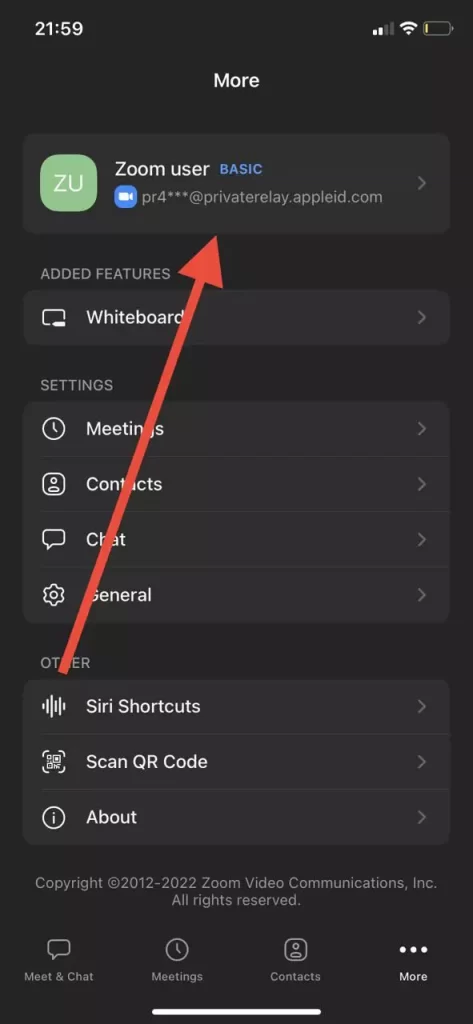
- След това докоснете опцията „Display Name“.
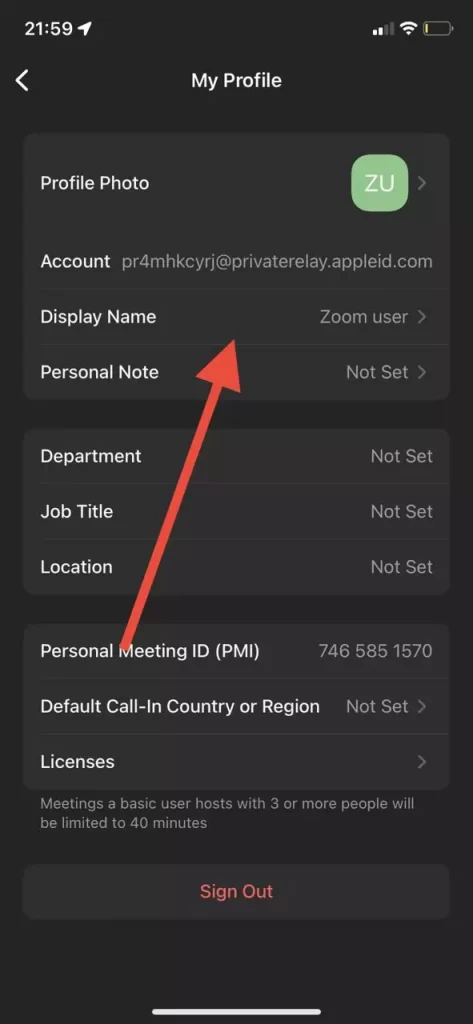
- Накрая въведете новото си име в специалното текстово поле и докоснете „Запази“.
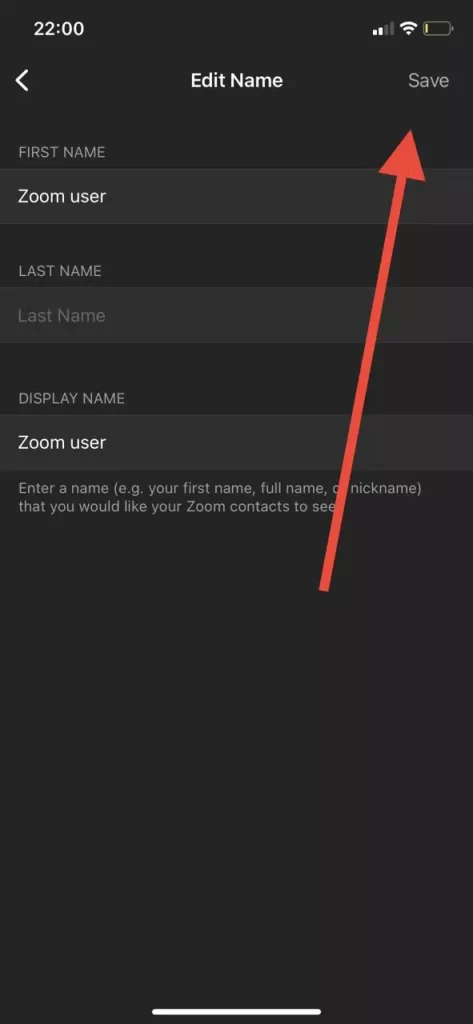
След като завършите тези стъпки, ще можете да промените името си в приложението Zoom на вашето iOS устройство.
Как да промените името си в приложението Zoom на устройство с Android
Ако искате да промените името си в приложението Zoom на вашето устройство с Android, трябва да следвате следните стъпки:
- Първо, отворете приложението Zoom на вашето устройство с Android и влезте в профила си в Zoom, ако е необходимо.
- След това докоснете раздела „Още“ в долния десен ъгъл на екрана.
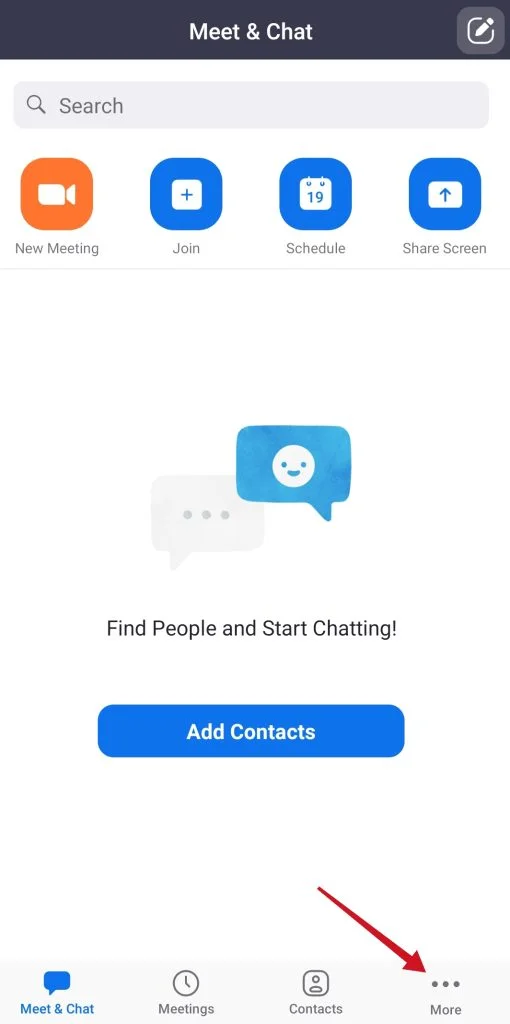
- След това докоснете банера с вашето име и имейл адрес в горната част на екрана.
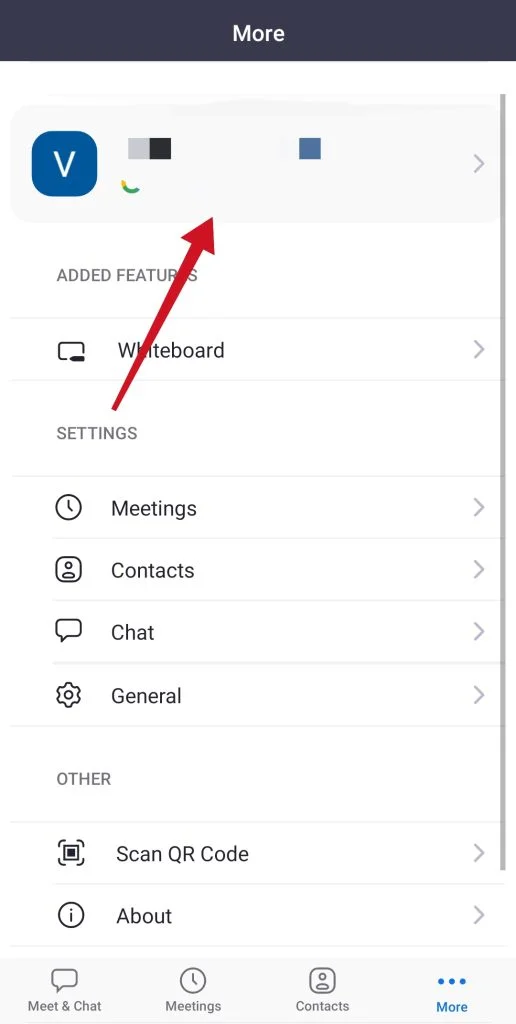
- След това докоснете опцията „Display Name“.
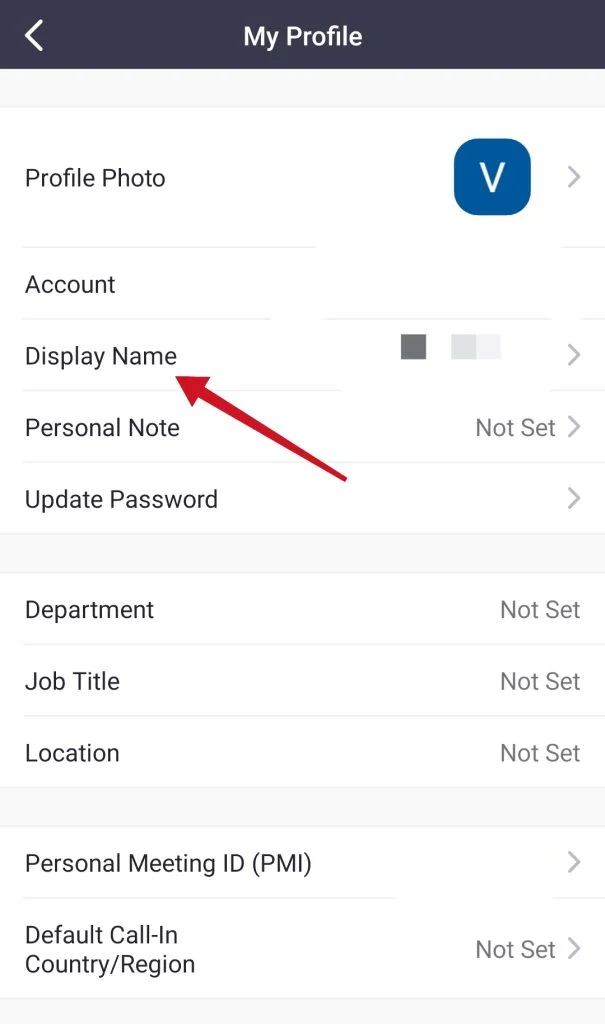
- Накрая въведете новото си име в специалното текстово поле и докоснете „Запази“.
След като завършите тези стъпки, ще можете да промените името си в приложението Zoom на вашето устройство с Android.
Как да промените името си в приложението Zoom на компютър
Ако искате да промените името си в приложението Zoom на компютъра, трябва да следвате следните стъпки:
- Първоначално стартирайте приложението Zoom на компютъра си и влезте в профила си в Zoom, ако е необходимо.
- След това щракнете върху иконата на профила си в горния десен ъгъл на прозореца.
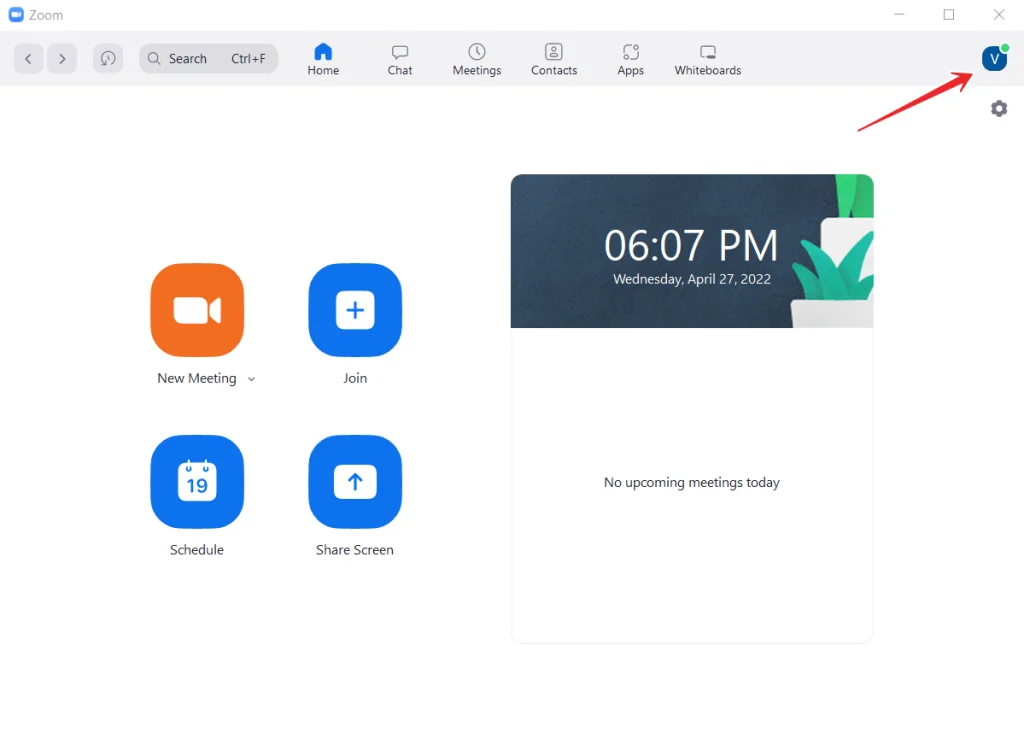
- След това изберете „Моят профил“ от падащото меню.
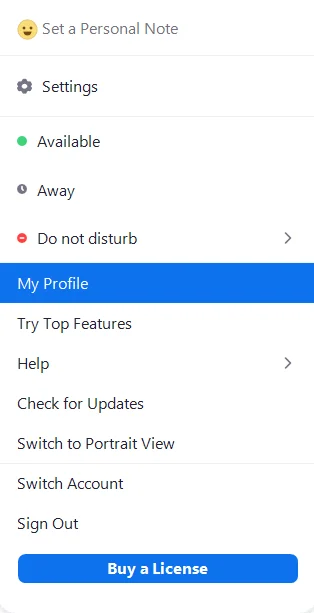
- След това браузърът по подразбиране ще отвори таб с уебсайта Zoom, който ще ви подкани да влезете в профила си.
- След като влезете в профила си, ще бъдете прехвърлени на страница, където са налични настройките на профила ви.
- Кликнете върху опцията „Редактиране“, разположена в ъгъла вдясно от името ви.
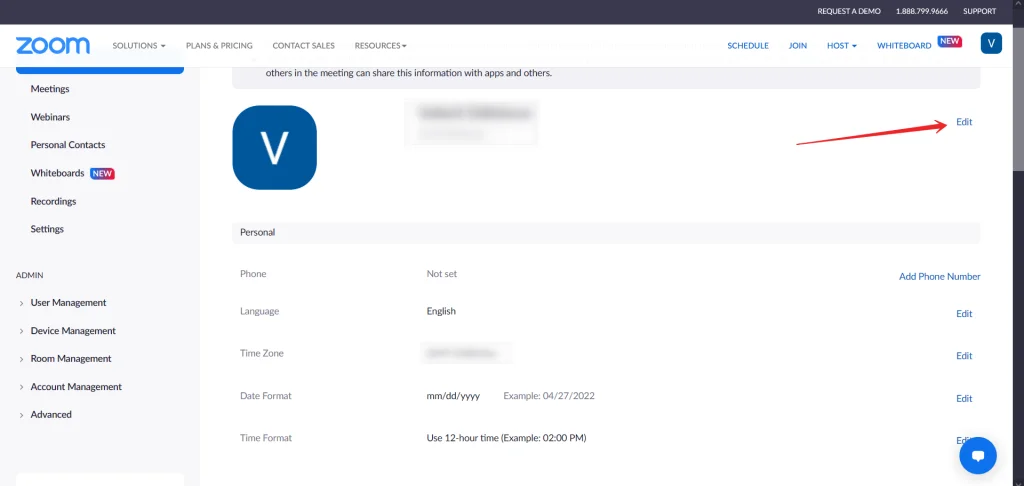
- Накрая въведете новото си име в текстовото поле „Display Name“ и щракнете върху „Save“.
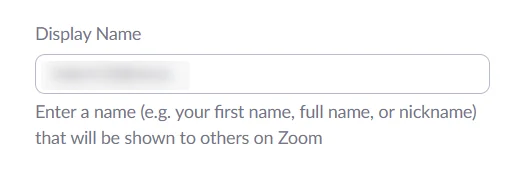
След като завършите тези стъпки, ще можете да промените името си в приложението Zoom на компютъра си.
Как да промените името си в Zoom с помощта на уебсайт
Ако искате да промените името си в Zoom с помощта на уебсайт, трябва да следвате следните стъпки:
- Стартирайте уеб браузър и отидете на официалния уебсайт на Zoom.
- След това кликнете върху връзката „Моят акаунт“ в горния десен ъгъл на екрана и влезте в профила си в Zoom.
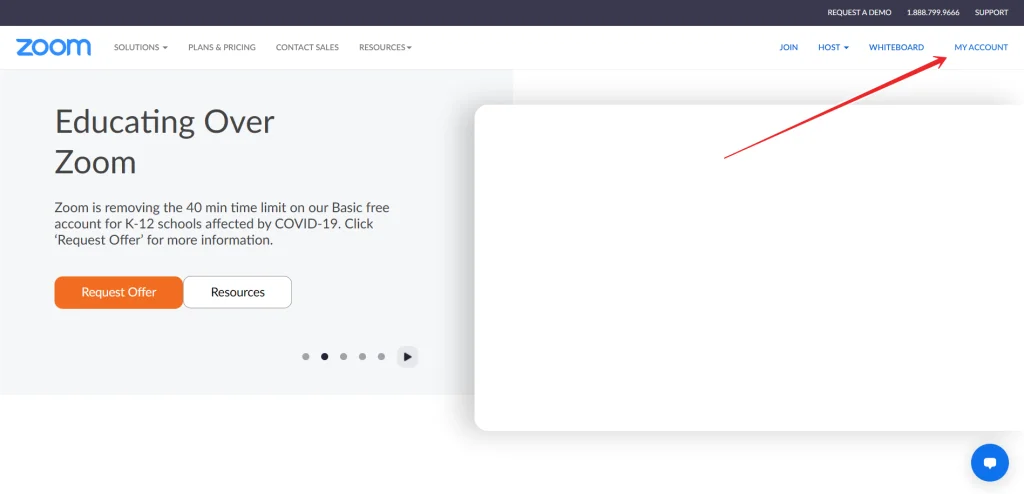
- След това кликнете върху опцията „Редактиране“, която се намира в ъгъла вдясно от името ви.
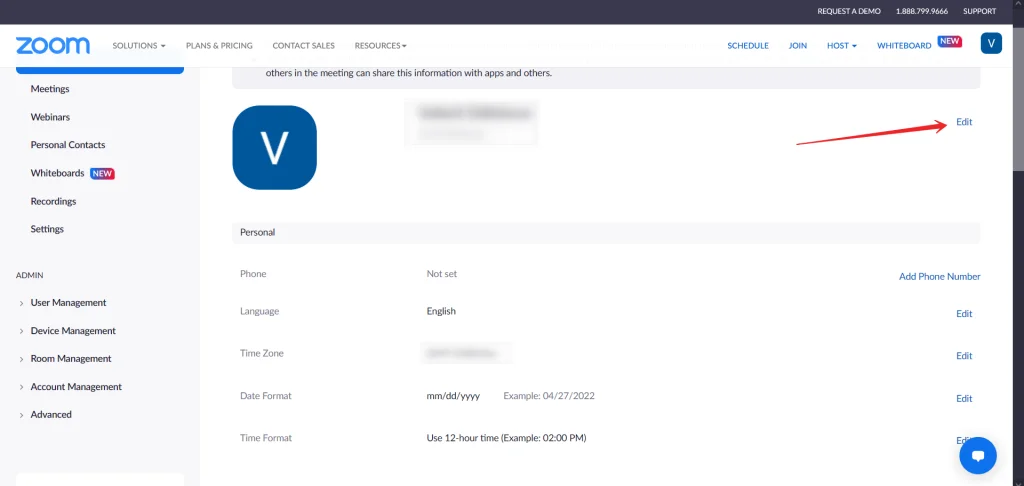
- След това въведете името си в текстовото поле „Display Name“.
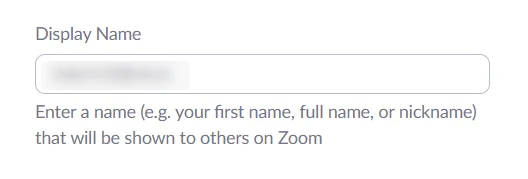
- Накрая превъртете надолу и щракнете върху „Запази“.
След като приключите с тези стъпки, ще можете да промените името си в уебсайта Zoom.
Как да промените името си в Zoom по време на среща
Понякога се случва името ни да бъде показано неправилно по време на конференция или среща и трябва да бъде променено незабавно. За да промените показваното име по време на среща, трябва да следвате следните стъпки:
- Докоснете бутона „Участници“, който се намира в долната лента с инструменти на прозореца на срещата.
- Поставете курсора на мишката върху името си и изберете „Още“ (десктоп) или докоснете името си (мобилен телефон).
- Изберете „Преименуване“.
- Въведете новото си име и щракнете върху „Rename“ или „Done“.
Трябва също да знаете, че администраторът на конференцията може да промени настройките и да забрани промяната на името по време на срещата. Поради тази причина в някои случаи е по-добре предварително да се уверите, че името ви е въведено правилно.